4.6 Asignación de un grupo de lotes a usuarios
-
En el Centro de control de ZENworks, haga clic en la pestaña
-
En la lista , marque la casilla de verificación situada junto al grupo (o los grupos) de lotes.
-
Haga clic en >
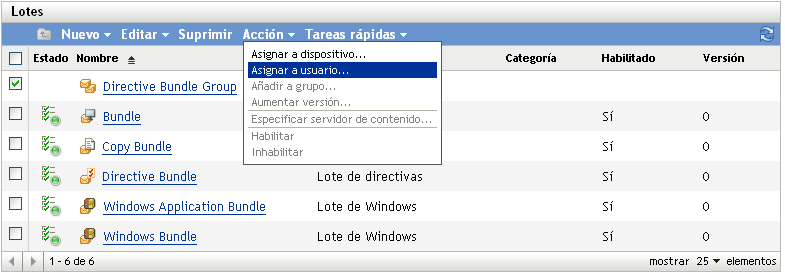
-
Busque los usuarios, grupos de usuarios y carpetas de usuarios que desee asignar al grupo y selecciónelos. Para ello:
-
Haga clic en
 junto a una carpeta para desplazarse por las carpetas hasta encontrar el usuario, el grupo o la carpeta que desea seleccionar.
junto a una carpeta para desplazarse por las carpetas hasta encontrar el usuario, el grupo o la carpeta que desea seleccionar.
Si busca un elemento concreto, como un usuario o un grupo de usuarios, puede utilizar la lista para limitar los tipos de elementos que se muestran. Si conoce el nombre del elemento que está buscando, puede utilizar el recuadro para localizarlo.
-
Haga clic en el enlace subrayado de la columna para seleccionar el usuario, el grupo o la carpeta, de forma que su nombre aparezca en el recuadro de lista .
-
Haga clic en para añadir los dispositivos, grupos y carpetas que haya seleccionado a la lista
-
-
Especifique las ubicaciones del dispositivo gestionado en las que ZENworks Adaptive Agent debe mostrar los iconos del grupo de lotes. Las ubicaciones posibles son las siguientes:
Ventana de la aplicación: coloca los iconos en la ventana Aplicación.
Escritorio: coloca los iconos en el escritorio del dispositivo.
Lanzamiento rápido: coloca los iconos en el área de lanzamiento rápido de la barra de tareas de Windows.
Menú Inicio: coloca los iconos en el menú
Bandeja del sistema: coloca los iconos en la bandeja del sistema (área de notificación), que se encuentra en la barra de tareas de Windows.
-
Haga clic en para mostrar la página Programaciones y seleccione las programaciones que desee definir:
-
Programación de distribución: define las fechas y horas en las que el lote se distribuirá al dispositivo gestionado o al usuario desde el servidor de ZENworks. Si no establece una programación, el lote se distribuirá al dispositivo o al usuario cuando se lance por primera vez.
-
Programación de lanzamiento: define las fechas y horas en las que ZENworks Adaptive Agent lanzará automáticamente el lote. Si no establece una programación, el lote sólo se lanzará cuando el usuario lo lance manualmente.
-
Programación de disponibilidad: define las fechas y horas en las que el lote estará disponible para el dispositivo o el usuario. ZENworks Adaptive Agent sólo mostrará el icono del lote en los momentos definidos en la programación. Si no establece una programación, el lote estará disponible en todo momento.
-
-
(Condicional) Si ha seleccionado en el Paso 6, haga clic en para mostrar la página Programación de distribución de lotes.
La programación de distribución define las fechas y horas en las que el lote se distribuirá al dispositivo gestionado desde el servidor de ZENworks. La programación por defecto (sin programación) hace que el lote se distribuya al dispositivo cuando se lanza por primera vez.
-
En el campo seleccione una de las programaciones siguientes y complete los campos. Para obtener información detallada, haga clic en el botón de la página del asistente o consulte las siguientes secciones:
-
Seleccione las opciones siguientes según estime oportuno:
Wake on LAN: si el dispositivo no está activo a la hora programada, ZENworks intentará usar la tecnología Reactivar en LAN para activarlo. El dispositivo debe admitir esta tecnología.
Instalar inmediatamente después de la distribución: lleva a cabo las acciones de instalación de forma inmediata en cuanto el lote se distribuye al dispositivo.
Lanzar inmediatamente después de la instalación: lleva a cabo las acciones de lanzamiento de forma inmediata en cuanto el lote se instala. Esta opción sólo está disponible si la opción está habilitada.
-
(Condicional) Si ha seleccionado en el Paso 6, haga clic en para mostrar la página Programación de lanzamiento de lotes.
La programación de lanzamiento determina las fechas y horas en las que ZENworks Adaptive Agent lanzará el lote automáticamente. La programación por defecto (sin programación) hace que el lote sólo se lance si el usuario se encarga de lanzarlo manualmente.
-
En el campo seleccione una de las programaciones siguientes y complete los campos. Para obtener información detallada, haga clic en el botón de la página del asistente o consulte las siguientes secciones:
-
(Condicional) Si ha seleccionado en el Paso 6, haga clic en para mostrar la página Programación de disponibilidad de lotes.
La programación de disponibilidad define las fechas y horas en las que el lote estará disponible en el dispositivo gestionado. ZENworks Adaptive Agent sólo mostrará el icono del lote en los momentos definidos en la programación. La programación por defecto (sin programación) hace que el lote esté disponible en todo momento.
La programación se aplica independientemente de que el lote esté o no instalado. Por ejemplo, si un usuario no ha instalado todavía el lote, éste sólo estará disponible para la instalación en las horas especificadas en la programación. Si un usuario ya ha instalado el lote, sólo estará disponible para ejecutarse durante las horas programadas.
-
En el campo seleccione una de las programaciones siguientes y complete los campos. Para obtener información detallada, haga clic en el botón de la página del asistente o en los siguientes enlaces:
-
Haga clic en para que se muestre la página Finalizar, revise la información y, si es necesario, utilice el botón para realizar cambios en la información.
-
Haga clic en